Fjern Hoho Search virus (Fjernelsesguide) - jun 2016 opdatering
Hoho Search virus fjernelsesguide
Hvad er Hoho Search virus?
Funktioner hos Hoho Search virus:
Hvis du aldrig har hørt om browser hijacker virus før, er Hoho Search virus en god introduktion til disse irriterende computerparasitter. Dette program er faktisk opkaldt efter hjemmesiden hohosearch.com, som brugerne først ser efter Hoho Search hijack finder sted. Ligesom de fleste andre virusser, der tilhører samme kategori, overtager denne virus browserens indstillinger og ændrer dem ved at sætte hohosearch.com til at være startside og søgemaskine på den inficerede pc. Desværre, hvis virussen kommer ind i systemet, vil alle computerens browsere blive smittet, så du vil ikke have et sikkert alternativ til at surfe på internettet, hvis dette sker. Derfor foreslår sikkerhedseksperter at afstå fra at søge på nogen af dine browsere, indtil Hoho Search fjernelsen er færdig. Hvis du ikke ønsker at miste muligheden for at surfe på nettet, bør du scanne dit system med et pålideligt antivirus-værktøj, såsom FortectIntego, som vil fjerne truslen på få minutter.
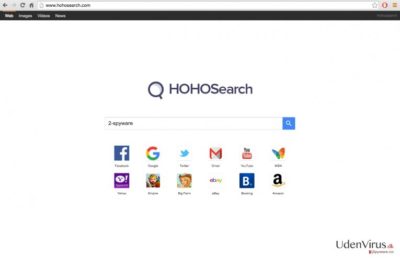
Hvis du af en eller anden grund ønsker at fortsætte med at bruge Hoho Search, er du nødt til at have flere ting i tankerne. For det første er søgeresultaterne dette websted viser ikke brugervenlige. Da hijackers er designet til at generere reklameindtægter, vil den blande de legitime links og de sponsorerede sammen, så du ved aldrig, hvilket websted, du vil ende på næste gang. Dette kan være risikabelt, hvis disse sponsorerede steder er infektiøse og indeholder nogle grimme malwares. Men det er ikke kun Hoho Search omdirigeringsproblemet, som du skal være opmærksom på. Denne virus kan nemt installere cookies på din browser og spore data, relateret til dine browsingvaner. Det betyder, at oplysninger om dine mest besøgte hjemmesider, hyppigst sete sider, og søgeforespørgsler ikke længere er private, og virussen har enhver ret til dette. Den kan dele eller endda sælge disse data til tredjeparter, som du normalt ikke ville have tillid til. Det er overflødigt at sige, at en sådan praksis langt fra er tålelig, så der er ingen tvivl om, at du skal fjerne Hoho Search fra din computer.
Hvordan kan jeg undgå, at browser hijackere overtager min browser?
At beskytte din computer fra browser hijackere adskiller sig ikke fra at beskytte din pc mod andre virusser. Du er nødt til at få et velrenommeret antivirus-system og være omhyggelig med ikke at klikke på mistænkelige links, softwareopdateringer eller annoncer, mens du browser på nettet. Men hvad der er typisk for hijackerne er, at de spredes i software bundter, sammen med helt lovligt software. Den vanskelige del er, at antivirussoftware ikke altid er i stand til at detektere de medfølgende programmer, så du er nødt til at tage sagen i egen hånd. For at sikre at dine downloadede softwarepakker ikke indeholder skadelige komponenter som Hoho Search, skal du vælge en “Avanceret” installationsmetode i installationsprogrammet. I de følgende vinduer skal du så fravælge de unødvendige eller mistænkelige programmer og fortsætte med kun at installere den ønskede software.
Hoho Search fjernelsesforslag:
Hvis du undrer dig over, om du kan slippe af med denne irriterende søgemaskine eller ej, kan vi forsikre dig om, at du kan, da det er forholdsvis let. Der er to måder, du kan gøre dette på. Du kan enten scanne din computer med en pålidelig antivirussoftware og fjerne truslen automatisk, eller du kan fjerne Hoho Search selv. Hver af disse metoder vil kræve professionel hjælp. Hvis du vælger at slette virussen automatisk, så sørg for kun at vælge de professionelle værktøjer, der er i stand til at fjerne virussen effektivt. Hvis du vælger den manuelle Hoho Search fjernelse, bør du nøje følge instruktionerne i slutningen af denne artikel. Hvis du har nogen problemer med at fjerne denne virus, så kontakt os og vi vil forsøge at hjælpe dig.
Du kan fjerne virus skade med hjælp af FortectIntego. SpyHunter 5Combo Cleaner og Malwarebytes er anbefalede til at finde potentielt uønskede programmer, og viruser med alle deres filer og registrer oplysninger, der er relaterede til dem.
Manuel Hoho Search virus fjernelsesguide
Fjern Hoho Search fra Windows systemer
-
Klik på Start → Control Panel → Programs and Features (hvis du er Windows XP bruger, klik på Add/Remove Programs).

-
Hvis du er Windows 10 / Windows 8 bruger, så højreklik i det nederste venstre hjørne af skærmen. Når Quick Access Menu kommer frem, vælg Control Panel og Uninstall a Program.

-
Afinstallér Hoho Search og relaterede programmer
Se her efter Hoho Search eller ethvert andet nyligt installeret mistænkeligt program -
Afinstallér dem og klik på OK for at gemme disse ændringer

Fjern Hoho Search fra Mac OS X systemet
-
Hvis du bruger OS X, klik på Go knappen i øverste venstre hjørne af skærmen, og vælg Applications.

-
Vent indtil du ser Applications mappen og se efter Hoho Search eller et andet mistænkeligt program på den. Højreklik nu på hver af disse poster, og vælg Move to Trash.

Fjern Hoho Search virus fra Microsoft Edge
Nulstil Microsoft Edge indstillinger (Metode 1):
- Start Microsoft Edge app'en og klik på More (tre prikker i øverste højre hjørne af skærmen).
- Klik på Settings for at åbne flere muligheder.
-
Når Settings vinduet dukker op, skal du klikke på Choose what to clear knappen under Clear browsing data muligheden.

-
Her skal du vælge alt du vil fjerne, og klikke på Clear.

-
Nu skal du højreklikke på Start knappen (Windows-logoet). Her skal du vælge Task Manager.

- Når du er i Processes fanen, så søg efter Microsoft Edge.
-
Højreklik på den og vælg Go to details muligheden. Hvis du ikke kan se Go to details, skal du klikke på More details og gentag forrige trin.


-
Når Details fanen kommer op, skal du finde alle poster med Microsoft Edge navnet i dem. Højreklik på hver af dem, og vælg End Task for at afslutte disse poster.

Nulstilling af Microsoft Edge browser (Metode 2):
Hvis metode 1 ikke har hjulpet dig, skal du bruge den avancerede Edge reset metode.
- Bemærk: du har brug for at sikkerhedskopiere dine data, før du benytter denne metode.
- Find denne mappe på din computer:
C:\Users\%username%\AppData\Local\Packages\Microsoft.MicrosoftEdge_8wekyb3d8bbwe. -
Vælg hver post, der er gemt i den, og højreklik med musen. Derefter Delete muligheden.

- Klik på Start knappen (Windows-logoet) og skriv window power i Search my stuff linjen.
-
Højreklik på Windows PowerShell posten og vælg Run as administrator.

- Når Administrator: Windows PowerShell vinduet dukker op, skal du indsætte denne kommandolinje efter PS C:\WINDOWS\system32> og trykke på Enter:
Get-AppXPackage -AllUsers -Name Microsoft.MicrosoftEdge | Foreach {Add-AppxPackage -DisableDevelopmentMode -Register $($_.InstallLocation)\AppXManifest.xml -Verbose}
Når disse trin er færdige, skal Hoho Search fjernes fra din Microsoft Edge browser.
Fjern Hoho Search fra Mozilla Firefox (FF)
-
Fjern farlige udvidelser
Åbn Mozilla Firefox, klik på menu ikonet (øverste højre hjørne) og vælg Add-ons → Extensions.
-
Vælg her Hoho Search og andre tvivlsomme plugins Klik på Remove for at slette disse poster

-
Nulstil Mozilla Firefox
Klik på Firefox menuen øverst til venstre, og klik på spørgsmålstegnet. Her skal du vælge Troubleshooting Information.
-
Nu vil du se Reset Firefox to its default state beskeden med Reset Firefox knappen. Klik på denne knap flere gange og afslut Hoho Search fjernelse.

Fjern Hoho Search fra Google Chrome
-
Slet ondsindede plugins
Åbn Google Chrome, klik på menu ikonet (øverste højre hjørne) og vælg Tools → Extensions.
-
Vælg her Hoho Search og andre ondsindede plugins, og vælg papirkurven for at slette disse poster.

-
Klik på menuen igen og vælg Settings → Manage Search engines under Search sektionen.

-
Når du er i Search Engines..., fjern da ondsindede søgesider. Du bør kun efterlade Google eller dit foretrukne domænenavn.

-
Nulstil Google Chrome
Klik på menuen øverst til højre af din Google Chrome og vælg Settings. -
Scroll ned til slutningen af siden og klik på Reset browser settings.

-
Klik på Reset for at bekræfte denne handling og fuldføre Hoho Search fjernelse.

Fjern Hoho Search fra Safari
-
Fjern farlige udvidelser
Åbn Safari webbrowseren og klik på Safari i menuen i det øverste venstre hjørne af skærmen. Når du har gjort dette, vælg Preferences.
-
Vælg her Extensions og se efter Hoho Search eller andre mistænkelige poster. Klik på Uninstall knappen, for at fjerne hver af dem.

-
Nulstil Safari
Åbn Safari browseren og klik på Safari i menusektionen i det øverste venstre hjørne af skærmen. Vælg her Reset Safari....
-
Nu vil du se et detaljeret dialogvindue, fyldt med nulstillingsmuligheder. Alle disse muligheder er sædvandligvis markeret, men du kan specificere, hvilken en af dem du ønsker at nulstille. Klik på Reset knappen for at færdiggøre Hoho Search fjernelsesproces.

Efter afinstallation af dette potentielt uønskede program, og efter at have ordnet hver af dine webbrowsere, anbefaler vi dig at scanne dit pc-system med et velrenommeret anti-spyware program. Dette vil hjælpe dig med at slippe af med Hoho Search spor i registreringsdatabasen, og vil også identificere relaterede parasitter eller mulige malware infektioner på din computer. Til dette kan du benytte vores top-rated malware remover: FortectIntego, Malwarebytes eller Malwarebytes.




























